💥 使うシーンと目的

タスク
タスク管理表作ってるけど、期限切れのやつが埋もれて見逃してまうんよなぁ…

ジッピー
それなら 期限切れタスクに赤い下線を入れる条件付き書式 で、一発で『ヤバいやつ』を浮かび上がらせよ!
🔍 今回の条件付き書式ルール

ジッピー
今日は 数式を使う パターンやで!
- ルールの種類:数式を使用して書式を決定
- 数式例:
=AND($B2<>"" , $B2<TODAY())※ここで「B列=期限日」を想定 - 効果:期限が今日より前の日付なら、その行のタスクに赤い下線を表示
🖼 図解イメージ
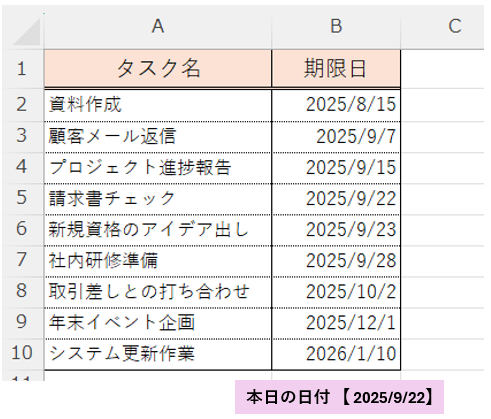

タスク
今回はこんな表を使います
B列に入力された期限日が今日より前の日付なら、その行の下線を「赤色」に変える設定を行います
本日の日付は「2025/9/22」です
手順(1)範囲を選択
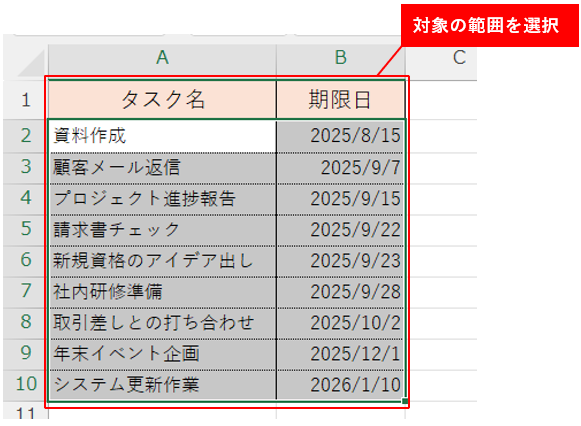

タスク
まず対象の範囲を選択します
手順(2)条件付き書式を設定
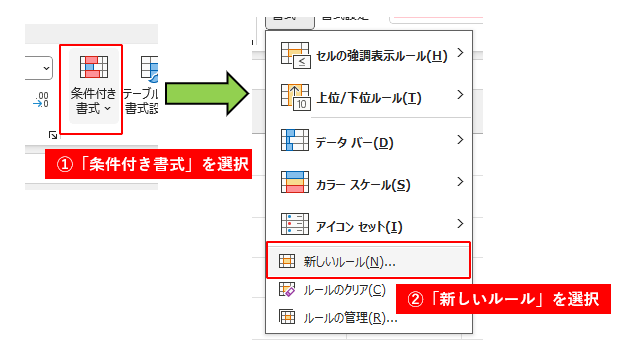

タスク
「ホーム」タブから「条件付き書式」→「新しいルール」を選択します
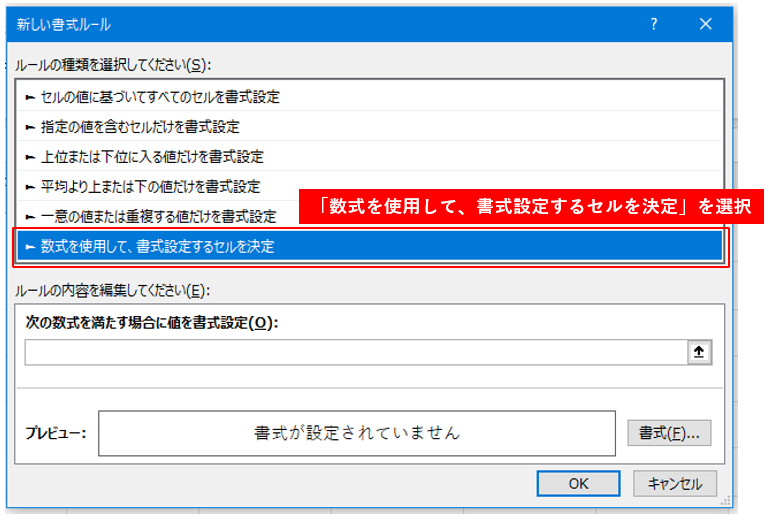

タスク
数式を使いますので「数式を使用して、書式設定するセルを決定」を選んでください
手順(3)数式を入力
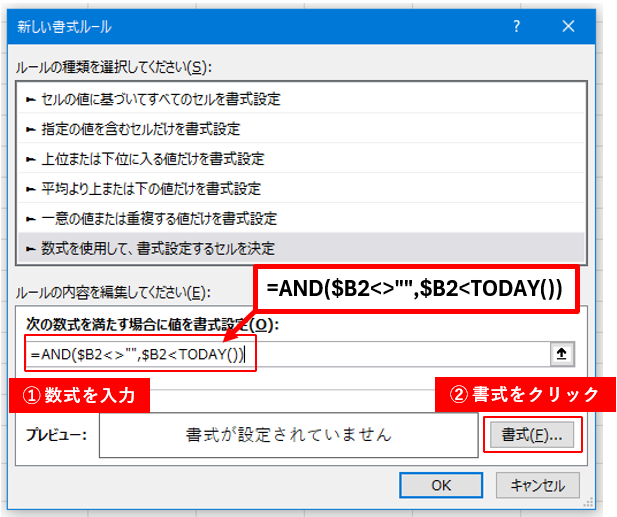

タスク
数式欄に「=AND($B2<>”” , $B2<TODAY())」と書いてください
これはB2が「空白ではない」かつ「今日の日付より前」だとTRUEを返す数式となります
書けたら「書式」をクリックして罫線を選択しにいきましょう
手順(4)書式を設定
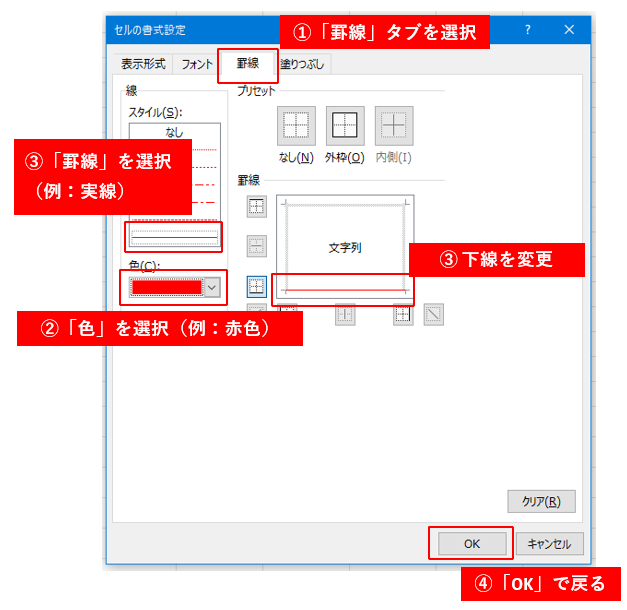

タスク
「罫線」タブで設定します
まず「赤色」を選択しました
つづいて「実線」を選んで「下罫線」を変更してくださいね
できたら「OK」ボタンで確定して結果を見にいきましょう!
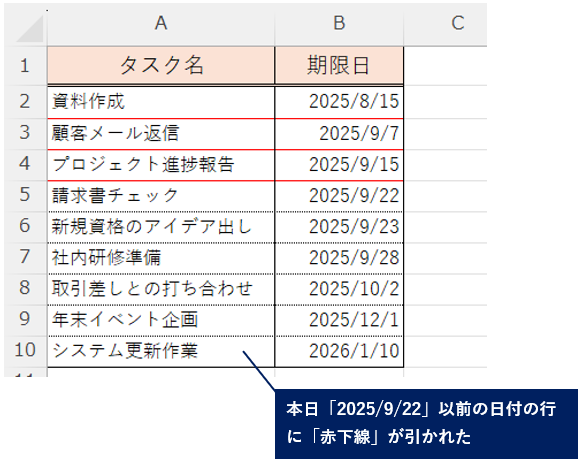

タスク
これで「期限切れ」のタスクが一目で確認できるようになりましたね!

ジッピー
やろ?背景色や太字よりも“下線”のほうが目立つ場面もあるんや!
⚠️ よくあるミスや落とし穴
- 期限日セルが空白やとエラー扱いになる → 数式で
$B2<>""を入れて防止 - 日付が文字列形式になってると判定されない
- TODAY関数は日付が変わるたびに自動更新されるのを忘れずに!
🌟 応用テクニック
- 条件を変えて「期限3日前で黄色下線」「期限切れは赤下線」みたいに段階的に設定する
- 下線じゃなくて「赤文字+太字」なども選べる
🎯 次回予告

ジッピー
次は 『カレンダーに土日・祝日を色分けする方法』 や!スケジュール表をもっと視覚的にわかりやすくするで!


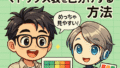

コメント